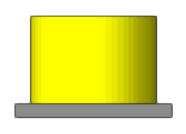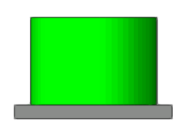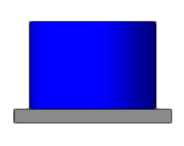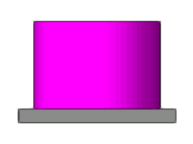Tworzenie niestandardowych urządzeń elektrycznych
Tworzenie niestandardowych urządzeń elektrycznych
|
Narzędzie |
Zestaw narzędzi |
|
Komponent elektryczny
|
Oświetlenie |
Jeśli uruchamiasz program po raz pierwszy, narzędzie Komponent elektryczny będzie ukryte w narzędziu Dystrybutor w zestawie narzędzi Oświetlenie. Kliknij widoczne narzędzie i przytrzymaj dłużej przycisk myszy, aby wyświetlić ukryte narzędzia (zob. Narzędzia ukryte).
Komponenty elektryczne są obiektami parametrycznymi, które definiują wewnętrzne komponenty urządzenia elektrycznego. Określają one rodzaj połączeń, które są dopuszczalne, aby podłączenie tych urządzeń do sieci elektrycznej było prawidłowe. Istnieje pięć typów komponentów elektrycznych: źródło zasilania, wejście i wyjście elektryczne, zabezpieczenie nadprądowe oraz urządzenie elektryczne. Korzystając z narzędzia Komponent elektryczny wstaw komponent w definicji symbolu. Zaawansowani użytkownicy mogą tworzyć niestandardowe urządzenia elektryczne, które są uwzględniane w kalkulacjach zasilania.

Niestandardowy symbol dystrybutora z pięcioma komponentami wyjściowymi
Komponenty elektryczne definiują wewnętrzne okablowanie urządzenia elektrycznego, które ze swojej strony określa sposób połączenia symbolu urządzenia z innymi urządzeniami. Umieść komponenty elektryczne wewnątrz definicji symbolu urządzenia w określonych punktach połączenia. Widoczność komponentów jest określona przez klasę „Power”.
Jeśli symbol zawiera komponent elektryczny, w sekcji Dane zasilania w Palecie Info będą wyświetlone parametry, umożliwiające włączenie krosowania urządzeń. Więcej informacji na ten temat znajduje się w zagadnieniu: Krosowanie w palecie Info. Kolejność pól wejściowych i wyjściowych jest określona przez kolejność ułożenia komponentów elektrycznych; zob. Zmiana kolejności obiektów. Symbole dystrybutorów i urządzeń oświetleniowych w bibliotekach Vectorworks są wstępnie zdefiniowanymi urządzeniami elektrycznymi, dzięki czemu dane zasilania wyświetlają się domyślnie.
Zachowaj szczególną ostrożność podczas nadawania nazw komponentom elektrycznym. Nazwa ta służy do identyfikacji komponentu w palecie Info kontenera oraz w Palecie zasilania. Jeśli nie wprowadzisz nazwy, komponentowi zostanie przypisana nazwa domyślna wraz z numerem, który wzrasta automatycznie. Przykładowo gdy dystrybutor o identyfikatorze „DistroA” ma dwa gniazda wyjściowe, symbol urządzenia wymaga dwóch komponentów wyjściowych. Domyślnie będą one nazwane „Output” i „Output-1”. Same zaś komponenty zostaną wyświetlone jako: „DistroA.Output” oraz „DistroA.Output-1” w Tabeli krosowania w Palecie zasilania. Zob. Paleta zasilania.
![]()
|
Tryb |
Opis |
|
Źródło zasilania
|
Zaznacz ten tryb, aby wstawić źródło zasilania.
|
|
Wejście elektryczne
|
Zaznacz ten tryb, aby wstawić wejście elektryczne.
|
|
Zabezpieczenie nadprądowe
|
Zaznacz ten tryb, aby wstawić zabezpieczenie nadprądowe.
|
|
Wyjście elektryczne
|
Zaznacz ten tryb, aby wstawić wyjście elektryczne.
|
|
Urządzenie elektryczne
|
Zaznacz ten tryb, aby wstawić urządzenie elektryczne.
|
Wstawianie komponentów typu „Źródło zasilania”
|
Tryb |
Narzędzie |
Zestaw narzędzi |
|
Źródło zasilania
|
Komponent elektryczny
|
Oświetlenie |
Komponent typu „Źródło zasilania” umożliwia urządzeniu wytwarzanie energii.
Gdy źródło zasilania zostanie umieszczone w niestandardowym symbolu urządzenia elektrycznego, generuje ono pole wyjścia w palecie Info. Podczas krosowania urządzenia wyjście to można połączyć z wejściem innego urządzenia. Wielokrotne połączenia są możliwe. Zob. Krosowanie w palecie Info.
Komponentu typu „Źródło zasilania” nie można skrosować w palecie Info.
Aby wstawić komponent typu „Źródło zasilania” do definicji symbolu, wykonaj następujące kroki:
Zaznacz wystąpienie symbolu na rysunku i wybierz w menu kontekstowym polecenie Edytuj komponent 3D.
Ewentualnie w Menedżerze zasobów kliknij wybrany zasób prawym przyciskiem myszy. Następnie wybierz z menu kontekstowego polecenie Edytuj komponent 3D.
Komponent 3D symbolu zostanie wyświetlony w trybie edycji. Zob. Tryb edycji obiektu.
Włącz narzędzie i zaznacz właściwy tryb.
Wstaw komponent w żądanej lokalizacji.
Zdefiniuj parametry w palecie Info.
Kliknij, aby pokazać/ukryć parametry.Kliknij, aby pokazać/ukryć parametry.
|
Parametr |
Opis |
|
Obrót |
Zdefiniuj obrót komponentu. |
|
Nazwa |
Wprowadź nazwę komponentu. Nazwa ta jest używana w całym procesie krosowania, następuje ona po identyfikatorze kontenera. Przykład: Distrib1.GeneratorOut1. |
|
Skala X/Y/Z |
Zdefiniuj skalę geometrii komponentu. Domyślny rozmiar to: 10 cm x 10 cm x 10 cm. |
|
Współ. X/Y elementu 2D |
Zdefiniuj współrzędne X/Y geometrii 2D komponentu. |
|
Złącze |
Wybierz złącze komponentu. |
|
Maks. natężenie |
W tym polu zostanie wyświetlone maksymalne natężenie (w amperach na fazę) źródła zasilania. |
|
Napięcie |
Ten parametr wskazuje wartość napięcia w woltach na fazę. |
Kliknij Zamknij symbol, aby powrócić do rysunku. Pole wyjścia jest wyświetlane w palecie Info symbolu, który funkcjonuje jako urządzenie elektryczne, nadające się do podłączenia do sieci. Pole wyjścia jest oznakowane nazwą komponentu.
Wstawianie komponentów typu „Wejście elektryczne”
|
Tryb |
Narzędzie |
Zestaw narzędzi |
|
Wejście elektryczne
|
Komponent elektryczny
|
Oświetlenie |
Komponent typu „Wejście elektryczne” umożliwia urządzeniu pobieranie energii.
Gdy wejście elektryczne zostanie umieszczone w niestandardowym symbolu urządzenia elektrycznego, generuje ono pole wejścia Input w palecie Info. Podczas krosowania urządzenia wejście to można połączyć z wyjściem innego urządzenia . Wielokrotne połączenia są możliwe.
Komponent typu „Wejście elektryczne” można również skrosować w palecie Info. Każde gniazdo komponentu wejściowego połączysz z gniazdem wyjściowym lub z gniazdem wejściowym zabezpieczenia nadprądowego. Zob. Krosowanie w palecie Info.
Aby wstawić komponent typu „Wejście elektryczne” do definicji symbolu, wykonaj następujące kroki:
Zaznacz wystąpienie symbolu na rysunku i wybierz w menu kontekstowym polecenie Edytuj komponent 3D.
Ewentualnie w Menedżerze zasobów kliknij wybrany zasób prawym przyciskiem myszy. Następnie wybierz z menu kontekstowego polecenie Edytuj komponent 3D.
Komponent 3D symbolu zostanie wyświetlony w trybie edycji. Zob. Tryb edycji obiektu.
Włącz narzędzie i zaznacz właściwy tryb.
Wstaw komponent w żądanej lokalizacji.
Zdefiniuj parametry w palecie Info.
Kliknij, aby pokazać/ukryć parametry.Kliknij, aby pokazać/ukryć parametry.
|
Parametr |
Opis |
|
Obrót |
Zdefiniuj obrót komponentu. |
|
Nazwa |
Wprowadź nazwę komponentu. Nazwa ta jest używana w całym procesie krosowania, następuje ona po identyfikatorze kontenera. Przykład: Breakout1.Input1. |
|
Skala X/Y/Z |
Zdefiniuj skalę geometrii komponentu. Domyślny rozmiar to: 10 cm x 10 cm x 10 cm. |
|
Współ. X/Y elementu 2D |
Zdefiniuj współrzędne X/Y geometrii 2D komponentu. |
|
Złącze |
Wybierz złącze komponentu. Ten wybór określa pola gniazd, które zostaną wyświetlone poniżej. |
|
Gniazda |
Zdefiniuj połączenia gniazd z listy dostępnych opcji, zdefiniowanych przez złącze. |
Kliknij Zamknij symbol, aby powrócić do rysunku. Pole wejścia jest wyświetlane w palecie Info symbolu, który funkcjonuje jako urządzenie elektryczne z możliwością podłączenia do sieci. Pole wejścia jest oznakowane nazwą komponentu.
Wstawianie komponentów typu „Zabezpieczenie nadprądowe”
|
Tryb |
Narzędzie |
Zestaw narzędzi |
|
Zabezpieczenie nadprądowe
|
Komponent elektryczny
|
Oświetlenie |
Komponent typu „Zabezpieczenie nadprądowe” definiuje wyłączniki (typu MCB, tj. miniaturowe wyłączniki nadprądowe), które redukują prąd przepływający przez przewody urządzenia.
Komponent typu „Zabezpieczenie nadprądowe” może być skrosowany w palecie Info. Gniazda wyłącznika połączysz, zarówno z gniazdem wyjściowym, jak i z gniazdem wejściowym. Zob. Krosowanie w palecie Info.
Komponent typu „Zabezpieczenie nadprądowe” nie umożliwia połączeń w palecie Info kontenera lub w schemacie urządzeń w Palecie zasilania.
Aby wstawić komponent typu „Zabezpieczenie nadprądowe” do definicji symbolu, wykonaj następujące kroki:
Zaznacz wystąpienie symbolu na rysunku i wybierz w menu kontekstowym polecenie Edytuj komponent 3D.
Ewentualnie w Menedżerze zasobów kliknij wybrany zasób prawym przyciskiem myszy. Następnie wybierz z menu kontekstowego polecenie Edytuj komponent 3D.
Komponent 3D symbolu zostanie wyświetlony w trybie edycji. Zob. Tryb edycji obiektu.
Włącz narzędzie i zaznacz właściwy tryb.
Wstaw komponent w żądanej lokalizacji.
Zdefiniuj parametry w palecie Info.
Kliknij, aby pokazać/ukryć parametry.Kliknij, aby pokazać/ukryć parametry.
|
Parametr |
Opis |
|
Obrót |
Zdefiniuj obrót komponentu. |
|
Nazwa |
Wprowadź nazwę komponentu. Nazwa ta jest używana w całym procesie krosowania, następuje ona po identyfikatorze kontenera. Przykład: Distrib1.Fuse1. |
|
Skala X/Y/Z |
Zdefiniuj skalę geometrii komponentu. Domyślny rozmiar to: 10 cm x 10 cm x 10 cm. |
|
Współ. X/Y elementu 2D |
Zdefiniuj współrzędne X/Y geometrii 2D komponentu. |
|
Dane znamionowe |
Ten parametr wskazuje dane techniczne dotyczące wyłącznika nadprądowego. |
|
Natężenie (A) |
Ten parametr wskazuje natężenie prądu wyłącznika nadprądowego. |
|
Wejście |
Wybierz połączenie dla gniazda wejściowego z listy dostępnych opcji. |
|
Wyjście |
Wybierz połączenie dla gniazda wyjściowego z listy dostępnych opcji. |
Kliknij Zamknij symbol, aby powrócić do rysunku. Ten typ komponentu nie generuje pól danych w sekcji Dane zasilania w palecie Info.
Wstawianie komponentów typu „Wyjście elektryczne”
|
Tryb |
Narzędzie |
Zestaw narzędzi |
|
Wyjścia elektryczne
|
Komponent elektryczny
|
Oświetlenie |
Komponent typu „Wyjście elektryczne” umożliwia urządzeniu przesył energii.
Gdy wyjście elektryczne zostanie umieszczone w niestandardowym symbolu urządzenia elektrycznego, generuje ono pole wyjścia Output w palecie Info. Podczas krosowania urządzenia wyjście to można połączyć z wejściem innego urządzenia. Wielokrotne połączenia są możliwe.
Komponent typu „Wyjście elektryczne” może być również skrosowane w palecie Info. Każde gniazdo komponentu wyjściowego połączysz z gniazdem wejściowym lub z gniazdem wyjściowym zabezpieczenia nadprądowego. Zob. Krosowanie w palecie Info.
Aby wstawić komponent typu „Wyjście elektryczne” do definicji symbolu, wykonaj następujące kroki:
Zaznacz wystąpienie symbolu na rysunku i wybierz w menu kontekstowym polecenie Edytuj komponent 3D.
Ewentualnie w Menedżerze zasobów kliknij wybrany zasób prawym przyciskiem myszy. Następnie wybierz z menu kontekstowego polecenie Edytuj komponent 3D.
Komponent 3D symbolu zostanie wyświetlony w trybie edycji. Zob. Tryb edycji obiektu.
Włącz narzędzie i zaznacz właściwy tryb.
Wstaw komponent w żądanej lokalizacji.
Zdefiniuj parametry w palecie Info.
Kliknij, aby pokazać/ukryć parametry.Kliknij, aby pokazać/ukryć parametry.
|
Parametr |
Opis |
|
Obrót |
Zdefiniuj obrót komponentu. |
|
Nazwa |
Wprowadź nazwę komponentu. Nazwa ta jest używana w całym procesie krosowania, następuje ona po identyfikatorze kontenera. Przykład: Breakout1.Output1. |
|
Skala X/Y/Z |
Zdefiniuj skalę geometrii komponentu. Domyślny rozmiar to: 10 cm x 10 cm x 10 cm. |
|
Współ. X/Y elementu 2D |
Zdefiniuj współrzędne X/Y geometrii 2D komponentu. |
|
Złącze |
Wybierz złącze komponentu. Ten wybór określa pola gniazd, które zostaną wyświetlone poniżej. |
|
Gniazda |
Zdefiniuj połączenia gniazd z listy dostępnych opcji, zdefiniowanych przez złącze. |
Kliknij Zamknij symbol, aby powrócić do rysunku. Pole wyjścia jest wyświetlane w palecie Info symbolu, który funkcjonuje jako urządzenie elektryczne, nadające się do podłączenia do sieci. Pole wyjścia jest oznakowane nazwą komponentu.
Wstawianie komponentów typu „Urządzenie elektryczne”
|
Tryb |
Narzędzie |
Zestaw narzędzi |
|
Urządzenie
|
Komponent elektryczny
|
Oświetlenie |
Komponent typu „Urządzenie elektryczne” definiuje obiekt jako urządzenie elektryczne.
Gdy urządzenie elektryczne zostanie umieszczone w niestandardowym symbolu urządzenia elektrycznego, generuje ono pole wejścia w palecie Info. Podczas krosowania urządzenia wejście to można połączyć z wyjściem innego urządzenia. Pojedyncze połączenie jest możliwe. Zob. Krosowanie w palecie Info.
Komponent typu „Urządzenie elektryczne” nie może być skrosowany w palecie Info.
Aby wstawić komponent typu „Urządzenie elektryczne” do definicji symbolu, wykonaj następujące kroki:
Zaznacz wystąpienie symbolu na rysunku i wybierz w menu kontekstowym polecenie Edytuj komponent 3D.
Ewentualnie w Menedżerze zasobów kliknij wybrany zasób prawym przyciskiem myszy. Następnie wybierz z menu kontekstowego polecenie Edytuj komponent 3D.
Komponent 3D symbolu zostanie wyświetlony w trybie edycji. Zob. Tryb edycji obiektu.
Włącz narzędzie i zaznacz właściwy tryb.
Wstaw komponent w żądanej lokalizacji.
Zdefiniuj parametry w palecie Info.
Kliknij, aby pokazać/ukryć parametry.Kliknij, aby pokazać/ukryć parametry.
|
Parametr |
Opis |
|
Obrót |
Zdefiniuj obrót komponentu. |
|
Nazwa |
Wprowadź nazwę komponentu. Nazwa ta jest używana w całym procesie krosowania, następuje ona po identyfikatorze kontenera. Przykład: LightDev1.PowerColorScroller. |
|
Skala X/Y/Z |
Zdefiniuj skalę geometrii komponentu. Domyślny rozmiar to: 10 cm x 10 cm x 10 cm. |
|
Współ. X/Y elementu 2D |
Zdefiniuj współrzędne X/Y geometrii 2D komponentu. |
|
Złącze |
Wybierz złącze komponentu. |
|
Zużycie energii (W) |
Ten parametr wskazuje zużycie energii tego urządzenia. |
|
Współ. mocy |
Ten parametr wskazuje współczynnik mocy urządzenia (jest to stosunek mocy roboczej do mocy pozornej). Urządzenia o niskim współczynniku mocy są mniej wydajne. |
|
Maks./Min. napięcie |
Te parametry wskazują minimalne i maksymalne napięcie, przy których urządzenie może pracować. |
Kliknij Zamknij symbol, aby powrócić do rysunku. Pole wejścia jest wyświetlane w palecie Info symbolu, który funkcjonuje jako urządzenie elektryczne z możliwością podłączenia do sieci. Pole wejścia jest oznakowane nazwą komponentu.